문서관리
회사원이든 자영업자든 일 잘하는 사람이 되기 위한 시작은 문서관리입니다.
오늘은 초보 커피 사장님이 되어 구글 스프레드시트를 통해 제품관리를 해보도록 하겠습니다.
구글 스프레드시트는 무겁지 않고 엑셀만큼 다양한 기능을 제공하기 때문에 많은 사람들에게 사랑받는 관리 툴입니다.
게다가 앱도 있어서 접근성이 매우 좋고 온라인이라는 장점 때문에 공유하기도 좋습니다.
구글 스프레드시트의 생성, 유용한 함수의 사용 그리고 차트 넣기를 함께 살펴보도록 할게요.
----
----
스프레드시트 생성
구글 계정이 있으시다면 구글 드라이드를 통해 스프레드시트를 생성할 수 있습니다. 구글 드라이브는 무료로 15G의 저장공간을 제공해 주기 때문에 문서를 아무리 많이 만들어도 모자라지 않은 만큼 충분한 저장공간으로 사용할 수 있습니다.
구글 사이트로 접속하여 로그인해 주세요. 혹시나 구글 계정이 없다면 이번기회에 만드시는 걸 추천드립니다. 유용한 기능들이 상당히 많기 때문에 많은 도움이 될 겁니다.
로그인을 마치셨다면 우측 상단에 아홉 개의 점이 찍혀있는 메뉴를 확인할 수 있습니다.

아홉 개의 점이 찍혀있는 아이콘을 누르면 메뉴화면이 보이면서 드라이드 아이콘을 확인할 수 있습니다.

드라이브를 클릭해서 들어가시면 아무것도 없는 공간이 나옵니다.
이제 우클릭을 해서 스프레드시트를 생성합니다.
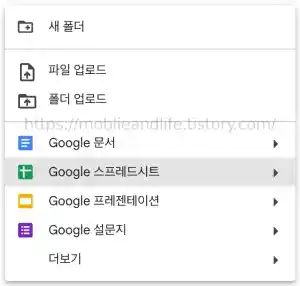
드디어 스프레드시트를 생성하였습니다. 스프레드시트의 제목을 멋지게 지어봅시다.
제목 없는 스프레드시트 부분을 클릭하여 이름을 변경 줍니다.
보이는 것에 따라 마음가짐이 달라집니다.
그러니 이쁘게 이름을 지어볼까요?
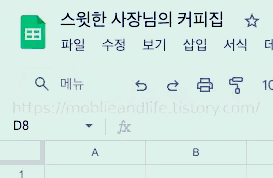
이제 사장님의 가게는 스프레드시트의 도움을 받아 번창할 것입니다! 기합 넣고 갑시다 화이팅~
구성
방금 생성한 스프레드시트에는 연도마다 시트를 만들고 판매가와 판매량을 정리합니다. 통합시트에서는 모든 년도의 커피들의 판매한 수익과 단가들을 정리하고 그래프로 시각화할 것입니다.

통합매출의 내용은 아래와 같습니다.

아직 데이터를 통합하지 않았기 때문에 데이터가 없습니다. 표시될 데이터들의 이름만 우선 정해놓습니다.
2023년에 판매된 내용은 아래와 같습니다.

2024년에 판매된 내용은 아래와 같습니다.

단가는 아래와 같습니다.
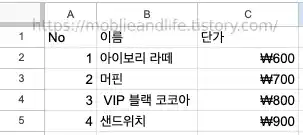
참고로 가격에 원화표시 '₩' 를 넣으시려면 해당 열을 선택하여 통화형식을 누르고 소수점을 왼쪽으로 두 번 이동합니다.
단가에서 예를 들자면 C열을 눌러 열 전체가 선택되도록 한 다음

위에 보이는 ₩ 를 누르고 왼쪽 화살표로 되어있는 .0을 두 번 누르시면 됩니다.
통합하기
이제 나뉘어있는 2023, 2024 시트를 통합시트에 모두 넣도록 하겠습니다. 함수를 사용하여 중간에 각 연도 시트에 항목이 추가되더라도 변경 사항이 바로 적용될 수 있도록 하겠습니다.
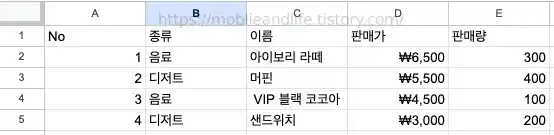
A2 셀에 다음과 같은 함수를 작성해 줍니다.
={FILTER('2023 커피메뉴'!A2:E, NOT(ISBLANK('2023 커피메뉴'!B2:B))); FILTER('2024 커피메뉴'!A2:E, NOT(ISBLANK('2024 커피메뉴'!B2:B)))}FILTER 함수는 조건이 같은 값을 찾을 수도 있고, 참인지 거짓인지로 구분해서도 값을 리턴합니다.
위의 예제는 데이터가 빈 곳은 NOT 함수와 ISBLANK 함수를 사용하여 참인지 거짓인지로 값을 받아옵니다.
만약 NOT(ISBLANK) 대신에.
'2023 커피메뉴'!B2:B="음료" 라고 조건이 같은 값을 찾는다면 2023년 메뉴에서 음료 종류만 표시가 될 것입니다.
판매가 계산하기
판매가와 판매량의 수치로 메뉴당 판매된 가격을 계산하는 함수를 작성해 보겠습니다.
함수를 사용해 행단 위로 판매가와 판매량을 곱하여 판매금액을 표시합니다.
함수는 모든 행에 적용돼야 하기 때문에 ARRAYFORMULA 함수를 사용합니다.
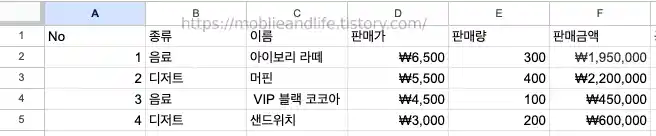
F2 셀에 다음과 같은 함수를 입력합니다.
=ARRAYFORMULA(IF(NOT(ISBLANK(C2:C)), D2:D*E2:E, ""))ARRAYFORMULA 함수는 F2 셀부터 아래로 모든 행에 적용됩니다. F열에는 D열의 값과 E열의 값이 곱혀져 표시됩니다. 대신 이곳에서도 IF(NOT 을 사용해 값이 없는 곳은 계산하지 않도록 합니다.
----
----
단가 넣기
상품의 이름을 비교하여 단가시트에서 단가를 표시하도록 합니다.

G2 셀에 다음과 같은 함수를 입력합니다.
=ARRAYFORMULA(IF(NOT(ISBLANK(C2:C)),VLOOKUP(C2:C,'단가'!B2:C,2,False),""))이번엔 VLOOKUP 함수를 사용해 C열의 이름과 단가시트의 상품 이름을 비교하여 정확히 일치하는 데이터의 가격을 가져왔습니다.
VLOOKUP 함수의 자세한 설명과 예제는 아래의 글을 참고하시면 됩니다.
구글 스프레드시트 VLookUp 함수로 검색하기와 간단한 예제
=VLOOKUP(검색값, 범위, 범위에서 선택할 열의 위치, 대략적인 검색인지 여부) VLOOKUP 검색 대상 열의 범위를 지정하고 그 안에서 검색값을 찾아내어 검색값이 위치한 행의 선택한 열의 위치 값을 가
moblieandlife.tistory.com
여기까지 스프레드시트로 간단하게 메뉴를 정리하고 함수를 사용하는 방법을 예제로 들어봤습니다.
이제 만들어진 통합 데이터를 그래프로 표시하여 시각적인 효과를 주도록 하겠습니다.
차트 만들기
판매량과 판매금액을 열차트로 표시하고 추세선을 추가하여 상승추세인지 하방추세인지 표시해 보겠습니다.
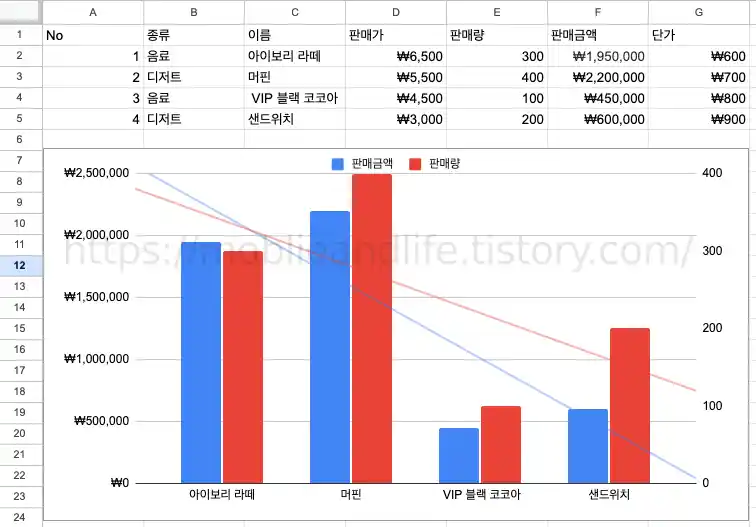
완성된 화면입니다. 이제 하나씩 따라 해 볼까요?
차트 생성
화면 상단에 차트 아이콘을 눌러서 빈 차트를 생성한다.

'계열을 추가하여 데이터 시각화 시작' 이란 글씨가 표시된 차트가 나올 겁니다.
화면 우측에 보이는 차트 편집기에서 하단에 위치한 X축에 C1:C 범위를 입력하여 상품의 이름이 하단에 보이게 하고, 계열에서 계열 추가를 눌러서 E1:E, F1:F를 추가하여 각각 판매량과 판매금액의 계열을 추가해 줍니다.
만들어 놓은 계열로 맞춤설정에서 계열이 어느 쪽에 위치할지 정할 수 있습니다.
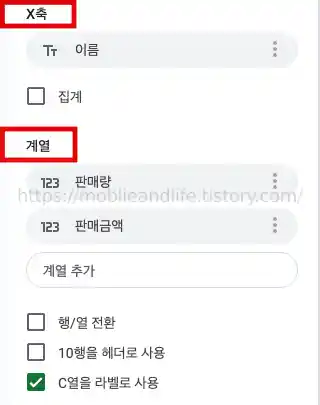
데이터가 두 가지가 나와야 하는데 지금은 한 가지 그래프만 표시가 되고 있습니다.
이제 계열을 수정해서 두 가지 그래프가 보이도록 수정합니다.
맞춤설정을 눌러 보이는 메뉴 중에 계열을 선택하여 계열 메뉴를 펼칩니다.
모든 계열에 적용이라고 선택된 상태에서 하단에 추세선을 클릭해 줍니다.
그리고 다시 모든 계열에 적용이라고 보이는 곳을 눌러 판매량을 선택하고 '축'을 오른쪽 축으로 선택해 줍니다.



이제 차트가 완성되었습니다.
이로서 기본적인 상품판매관리 스프레드시트를 만들어보았습니다. 스프레드시트를 사용하다 보면 여러 가지 함수를 사용해야 할 때가 생깁니다. 자주 사용되는 함수들을 정리해 놓은 아래의 글을 참고하셔도 좋을 것 같습니다. 각 함수마다 사용예도 설명하였으니 많은 도움이 되었으면 합니다.
※ 구글 스프레드시트에서 자주 사용되는 함수의 예제들 모음
구글 스프레드시트 Json Export
구글 스프레드시트 동적 DROPDOWN
구글 스프레드시트 COUNT
구글 스프레드시트 Json parse
구글 스프레드시트 Export
구글 스프레드시트 함수 - AVERAGE
구글 스프레드시트 함수 - MATCH
구글 스프레드시트 함수 - INDEX
구글 스프레드시트 함수 - VLOOKUP
구글 스프레드시트 -다른 시트 참조
구글 스프레드시트 함수 - SUM
구글 스프레드시트 함수 - IF
직장인 신용대출 모음
우리은행 우리 주거래 직장인대출(인터넷뱅킹) 대출금액 : 최대 2억원 대출기간 : 1년~5년 대출금리 : 변동금리(6개월) : 3.69 % 고정금리 (12개월) : 3.67 % 대출대상 : 우리은행 비대면채널(인터넷뱅킹
moblieandlife.tistory.com
애드센스 수동광고와 자동광고의 위치와 조회가능 Active View
광고 블로그를 시작하고 수동광고를 시작한 후부터 광고 위치에 대한 고민이 많아졌다. 오늘은 그동안 수동광고를 적용하면서 경험했던 부분과 애드센스에서 이야기하는 조회가능성이 좋은 위
moblieandlife.tistory.com
유니티(Unity) 프로젝트 점프게임 만들기 : [1] 시작
목표 아주 단순한 점프게임을 만들어서 광고를 붙이고 광고수익을 발생 시켜보는 것이 이 프로젝트의 목표입니다. 서버도 없고 단지 클라이언트로 로그라이크형의 게임을 만들것이기 때문에
moblieandlife.tistory.com
'Programming > 스프레드시트' 카테고리의 다른 글
| 구글 스프레드시트 sitemap.xml 페이지 url 필터링 (0) | 2024.02.28 |
|---|---|
| 구글 스프레드시트 Json 데이터 시트에 표시하기 (0) | 2024.02.25 |
| 구글 스프레드시트 IF 예제 (0) | 2024.02.15 |
| 구글 스프레드시트 MATCH 예제 (0) | 2024.02.15 |
| 구글 스프레드시트 AVERAGE 예제 (0) | 2024.02.15 |



